하드 드라이브에 대한 액세스를 다시 얻는 방법, 하드 드라이브를 열 수 없는 오류 수정

이 글에서는 하드 드라이브에 문제가 생겼을 때 다시 접근할 수 있는 방법을 안내해 드리겠습니다. 함께 따라 해 보세요!
Google 지도와 같은 내비게이션 앱은 대체할 수 없는 유틸리티이자 서비스입니다. Google 지도 없이는 한 곳에서 다른 곳으로 여행하는 것이 거의 불가능할 것입니다. 특히 젊은 세대는 GPS 기술과 내비게이션 앱에 크게 의존하고 있습니다. 새로운 미지의 도시를 방황하거나 단순히 친구의 집을 찾으려고 노력합니다. Google 지도가 도움이 됩니다.
그러나 때때로 이러한 탐색 앱은 사용자의 위치를 제대로 감지하지 못합니다. 이는 신호 수신 불량 또는 기타 소프트웨어 결함 때문일 수 있습니다. 이는 " 위치 정확도 향상 "이라는 팝업 알림으로 표시됩니다 .
이제 이상적으로는 이 알림을 탭하면 문제가 해결됩니다. GPS 새로 고침을 시작하고 위치를 다시 보정해야 합니다. 그 후에 알림이 사라집니다. 그러나 때때로이 알림은 이동을 거부합니다. 그것은 끊임없이 거기에 머물거나 짜증이 날 정도로 짧은 간격으로 계속 나타납니다. 비슷한 문제에 직면하고 있다면 이 기사를 읽어야 합니다. 이 문서에서는 "위치 정확도 향상" 팝업 메시지를 제거하기 위한 몇 가지 쉬운 수정 사항을 나열합니다.
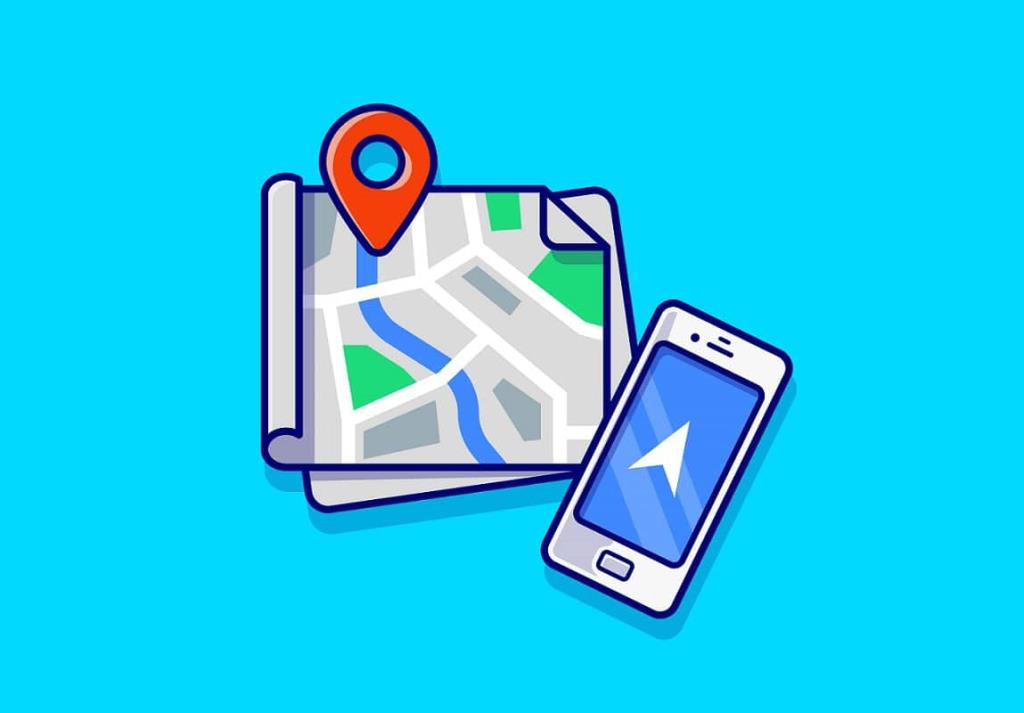
내용물
Android에서 위치 정확도 팝업 개선 수정
방법 1: GPS 및 모바일 데이터 끄기
이 문제에 대한 가장 간단하고 쉬운 해결 방법은 GPS 및 모바일 데이터를 껐다가 일정 시간 후에 다시 켜는 것입니다. 그렇게 하면 GPS 위치가 재구성되고 문제가 해결될 수 있습니다. 대부분의 사람들에게 이것은 문제를 해결하기에 충분합니다. 알림 패널에서 아래로 드래그하여 빠른 설정 메뉴에 액세스하고 GPS 및 모바일 데이터 스위치를 끕니다 . 이제 다시 켜기 전에 몇 초 동안 기다리십시오.
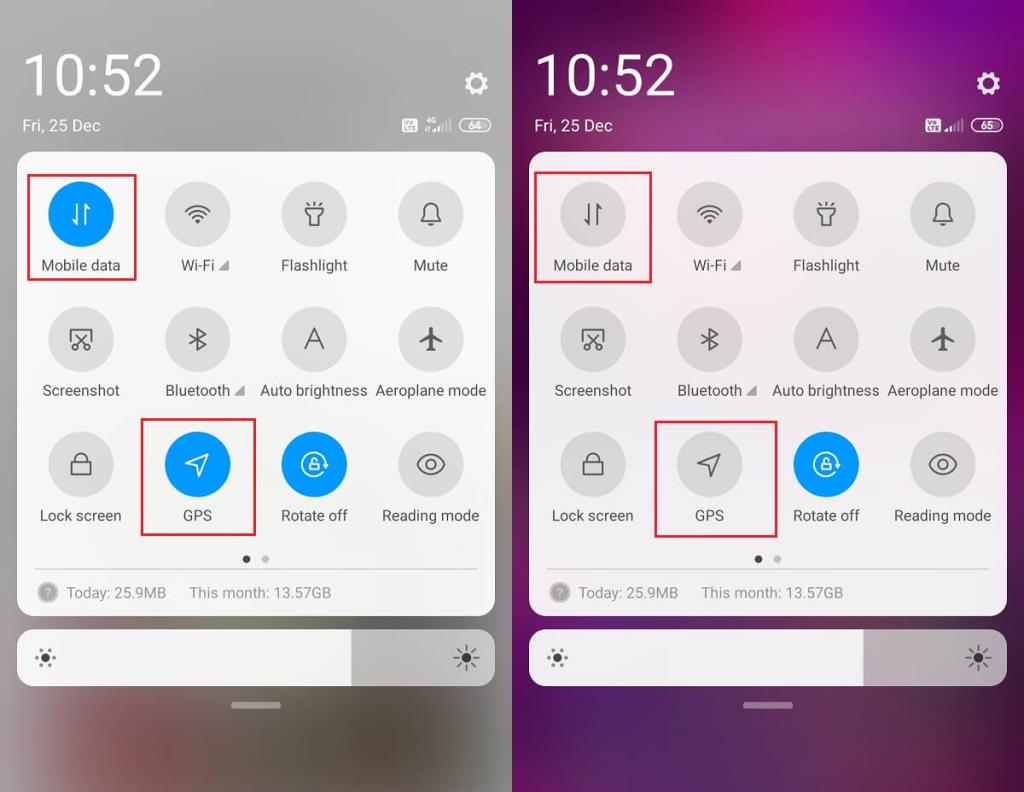
방법 2: Android 운영 체제 업데이트
때때로 운영 체제 업데이트가 보류 중인 경우 이전 버전에 약간의 버그가 발생할 수 있습니다. 보류 중인 업데이트는 위치 정확도 개선 알림 팝업이 지속적으로 표시되는 이유일 수 있습니다. 항상 소프트웨어를 최신 상태로 유지하는 것이 좋습니다. 모든 새로운 업데이트와 함께 회사는 이와 같은 문제가 발생하지 않도록 존재하는 다양한 패치 및 버그 수정을 릴리스합니다. 따라서 운영 체제를 최신 버전으로 업데이트하는 것이 좋습니다.
1. 휴대전화 의 설정 으로 이동합니다 .
2. 시스템 옵션을 누릅니다 .

3. 이제 소프트웨어 업데이트를 클릭합니다 .

4. 소프트웨어 업데이트 확인 옵션이 있습니다. 그것을 클릭하십시오.

5. 이제 소프트웨어 업데이트를 사용할 수 있는 경우 업데이트 옵션 을 탭합니다 .
6. 업데이트가 다운로드 및 설치되는 동안 잠시 기다립니다.
휴대전화가 다시 시작되면 이 후에 휴대전화를 다시 시작해야 할 수 있습니다. Google 지도를 다시 사용 하고 Android에서 위치 정확도 팝업 개선 문제 를 해결할 수 있는지 확인하세요 .
방법 3: 앱 충돌의 원인 제거
Google 지도는 모든 탐색 요구 사항에 충분하지만 일부 사람들은 Waze, MapQuest 등과 같은 다른 앱을 사용하는 것을 선호합니다. Google 지도는 내장 앱이므로 기기에서 제거할 수 없습니다. 결과적으로 다른 앱을 사용하려면 기기에 여러 탐색 앱을 유지해야 합니다.
이러한 앱은 충돌을 일으킬 수 있습니다. 한 앱이 표시하는 위치는 Google 지도의 위치와 다를 수 있습니다. 결과적으로 동일한 장치의 여러 GPS 위치가 브로드캐스트됩니다. 그 결과 위치 정확도를 개선하도록 요청하는 팝업 알림이 표시됩니다. 충돌을 일으킬 수 있는 타사 앱을 제거해야 합니다.
방법 4: 네트워크 수신 품질 확인
앞서 언급했듯이 위치 정확도 개선 알림의 주요 이유 중 하나는 네트워크 수신 상태가 좋지 않기 때문입니다. 원격 위치에 좌초되어 있거나 지하실과 같은 물리적 장벽으로 기지국으로부터 보호되어 있으면 GPS가 위치를 제대로 삼각 측량할 수 없습니다.
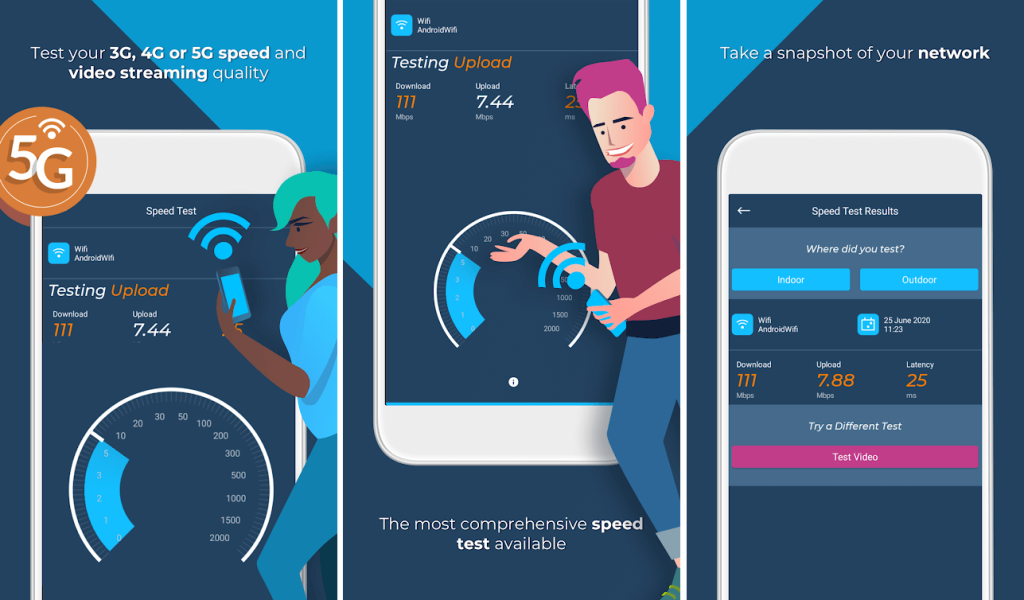
확인하는 가장 좋은 방법은 OpenSignal 이라는 타사 앱을 다운로드하는 것 입니다. 네트워크 범위를 확인하고 가장 가까운 기지국을 찾는 데 도움이 됩니다. 이렇게 하면 네트워크 신호 수신 불량의 원인을 이해할 수 있습니다. 또한 대역폭, 대기 시간 등을 확인하는 데 도움이 됩니다. 또한 앱은 양호한 신호를 기대할 수 있는 모든 다양한 지점의 지도를 제공합니다. 따라서 해당 지점을 지나갈 때 문제가 해결될 것임을 확신할 수 있습니다.
방법 5: 높은 정확도 모드 켜기
기본적으로 GPS 정확도 모드는 배터리 절약 모드로 설정되어 있습니다. GPS 추적 시스템이 배터리를 많이 소모하기 때문입니다. 그러나 " 위치 정확도 향상 팝업 "이 표시되면 이 설정을 변경할 때입니다. 위치 설정에 높은 정확도 모드가 있으며 이를 활성화하면 문제를 해결할 수 있습니다. 약간의 추가 데이터를 소비하고 배터리를 더 빨리 소모하지만 그만한 가치가 있습니다. 이름에서 알 수 있듯이 위치 감지 정확도가 높아집니다. 높은 정확도 모드를 활성화하면 GPS의 정확도가 향상될 수 있습니다. 장치에서 고정밀 모드를 활성화하려면 아래 단계를 따르십시오.
1. 휴대전화 에서 설정 을 엽니다 .
2. 암호 및 보안 옵션을 누릅니다 .

3. 여기에서 위치 옵션을 선택합니다 .

4. 위치 모드 탭 에서 높은 정확도 옵션을 선택합니다.

5. 그런 다음 Google 지도를 다시 열고 동일한 팝업 알림이 계속 표시되는지 확인합니다.
더 읽어보기: Android GPS 문제를 해결하는 8가지 방법
방법 6: 위치 기록 끄기
위의 방법 중 어느 것도 작동하지 않으면 많은 Android 사용자에게 효과가 있는 것으로 보이는 트릭을 시도할 때입니다. Google 지도와 같은 탐색 앱 의 위치 기록 을 끄면 " 위치 정확도 팝업 개선 " 문제를 해결하는 데 도움이 될 수 있습니다 . 많은 사람들은 Google 지도가 사용자가 방문한 모든 장소를 기록한다는 사실조차 모르고 있습니다. 이러한 장소를 가상으로 다시 방문하고 추억을 되살릴 수 있도록 이 데이터를 보관하는 이유입니다.
하지만, 많이 사용하지 않는다면 개인정보 보호를 위해 끄고 이 문제를 해결하는 것이 좋을 것입니다. 방법을 보려면 아래에 제공된 단계를 따르십시오.
1. 가장 먼저 해야 할 일은 기기 에서 Google 지도 앱을 여는 것 입니다.

2. 이제 프로필 사진을 탭합니다 .
3. 그런 다음 "내 타임라인" 옵션을 클릭합니다 .

4. 화면 오른쪽 상단 의 메뉴 옵션(세로 점 3개) 을 클릭합니다.

5. 드롭다운 메뉴에서 설정 및 개인 정보 옵션을 선택합니다.

6. 위치 설정 섹션 까지 아래로 스크롤 하여 "위치 기록이 켜져 있음" 옵션을 탭합니다 .

7. 여기 에서 위치 기록 옵션 옆에 있는 토글 스위치를 비활성화합니다 .

방법 7: Google 지도의 캐시 및 데이터 지우기
때때로 오래되고 손상된 캐시 파일은 이와 같은 문제로 이어집니다. 가끔씩 앱의 캐시와 데이터를 지우는 것이 좋습니다. Google 지도의 캐시 및 데이터를 지우려면 아래 단계를 따르세요.
1. 먼저 기기에서 설정 을 엽니다 .
2. 이제 앱 옵션을 탭한 다음 Google 지도 를 찾아 설정을 엽니다.
3. 이제 스토리지 옵션을 탭합니다 .

4. 그런 다음 캐시 지우기 및 데이터 지우기 버튼을 탭하기만 하면 됩니다.

5. 이 후 Google 지도를 사용하여 Android 휴대전화에서 위치 정확도 팝업 개선 문제 를 해결할 수 있는지 확인하세요 .
마찬가지로 여러 앱이 종속되어 있고 캐시 파일에 저장된 데이터를 사용하기 때문에 Google Play 서비스에 대한 캐시 및 데이터를 지울 수도 있습니다. 따라서 간접적으로 손상된 Google Play 서비스 캐시 파일이 이 오류의 원인일 수 있습니다. 캐시 및 데이터 파일을 지우기 위해 시도합니다.
방법 8: 제거 후 다시 설치
위의 방법 중 어느 것도 효과가 없다면 아마도 새로운 시작을 해야 할 때입니다. 탐색에 타사 앱을 사용하는 경우 앱을 제거한 다음 다시 설치하는 것이 좋습니다. 이전에 손상된 데이터가 남아 있지 않도록 하기 전에 앱의 캐시 및 데이터 파일을 지워야 합니다.
단, Google 지도를 사용하는 경우 사전 설치된 시스템 앱이므로 앱을 제거할 수 없습니다. 차선책은 앱 업데이트를 제거하는 것입니다. 방법을 보려면 아래에 제공된 단계를 따르십시오.
1. 휴대전화에서 설정 을 엽니다 .
2. 이제 앱 옵션을 선택합니다 .
3. 이제 목록에서 Google 지도 를 선택 합니다.

4. 화면의 오른쪽 상단에 세 개의 수직 점을 볼 수 있습니다 . 클릭하십시오.
5. 마지막으로 업데이트 제거 버튼을 누릅니다.

6. 이제 이 후에 장치를 다시 시작해야 할 수 있습니다.
7. 기기가 다시 시작되면 Google 지도를 다시 사용하여 동일한 알림을 받는지 확인합니다.
추천:
이상으로 이 글을 마칩니다. 이 정보가 도움이 되었기를 바라며 Android의 위치 정확도 팝업 개선 문제 를 해결할 수 있기를 바랍니다 . "위치 정확도 팝업 개선"은 문제를 해결하는 데 도움이되지만 사라지기를 거부하면 실망 스럽습니다. 홈 화면에 지속적으로 표시되면 귀찮게 됩니다.
이 문서에 나열된 솔루션 중 하나를 사용하여 이 문제를 해결할 수 있기를 바랍니다. 아무 것도 작동하지 않으면 기기를 공장 설정 으로 재설정해야 할 수 있습니다 . 그렇게 하면 기기에서 모든 데이터와 앱이 지워지고 처음 사용했을 때의 원래 상태로 복원됩니다. 따라서 공장 초기화를 수행하기 전에 백업을 생성해야 합니다.
이 글에서는 하드 드라이브에 문제가 생겼을 때 다시 접근할 수 있는 방법을 안내해 드리겠습니다. 함께 따라 해 보세요!
AirPods는 언뜻 보기에 다른 무선 이어폰과 별반 다르지 않아 보입니다. 하지만 몇 가지 잘 알려지지 않은 기능이 발견되면서 모든 것이 달라졌습니다.
Apple은 iOS 26을 출시했습니다. 완전히 새로운 불투명 유리 디자인, 더욱 스마트해진 경험, 익숙한 앱의 개선 사항이 포함된 주요 업데이트입니다.
학생들은 학업을 위해 특정 유형의 노트북이 필요합니다. 선택한 전공 분야에서 뛰어난 성능을 발휘할 만큼 강력해야 할 뿐만 아니라, 하루 종일 휴대할 수 있을 만큼 작고 가벼워야 합니다.
Windows 10에 프린터를 추가하는 것은 간단하지만, 유선 장치의 경우와 무선 장치의 경우 프로세스가 다릅니다.
아시다시피 RAM은 컴퓨터에서 매우 중요한 하드웨어 부품으로, 데이터 처리를 위한 메모리 역할을 하며 노트북이나 PC의 속도를 결정하는 요소입니다. 아래 글에서는 WebTech360에서 Windows에서 소프트웨어를 사용하여 RAM 오류를 확인하는 몇 가지 방법을 소개합니다.
스마트 TV는 정말로 세상을 휩쓸었습니다. 이렇게 많은 뛰어난 기능과 인터넷 연결 덕분에 기술은 우리가 TV를 시청하는 방식을 바꾸어 놓았습니다.
냉장고는 가정에서 흔히 볼 수 있는 가전제품이다. 냉장고는 보통 2개의 칸으로 구성되어 있는데, 냉장실은 넓고 사용자가 열 때마다 자동으로 켜지는 조명이 있는 반면, 냉동실은 좁고 조명이 없습니다.
Wi-Fi 네트워크는 라우터, 대역폭, 간섭 외에도 여러 요인의 영향을 받지만 네트워크를 강화하는 몇 가지 스마트한 방법이 있습니다.
휴대폰에서 안정적인 iOS 16으로 돌아가려면 iOS 17을 제거하고 iOS 17에서 16으로 다운그레이드하는 기본 가이드는 다음과 같습니다.
요거트는 정말 좋은 음식이에요. 매일 요구르트를 먹는 것이 좋은가요? 매일 요구르트를 먹으면, 몸에 어떤 변화가 있을까요? 함께 알아보죠!
이 기사에서는 가장 영양가 있는 쌀 종류와 어떤 쌀을 선택하든 건강상의 이점을 극대화하는 방법에 대해 설명합니다.
수면 일정과 취침 루틴을 정하고, 알람 시계를 바꾸고, 식단을 조절하는 것은 더 나은 수면을 취하고 아침에 제때 일어나는 데 도움이 되는 몇 가지 방법입니다.
임대해 주세요! Landlord Sim은 iOS와 Android에서 플레이할 수 있는 모바일 시뮬레이션 게임입니다. 여러분은 아파트 단지의 집주인 역할을 하며 아파트 내부를 업그레이드하고 세입자가 입주할 수 있도록 준비하여 임대를 시작하게 됩니다.
욕실 타워 디펜스 Roblox 게임 코드를 받고 신나는 보상을 받으세요. 이들은 더 높은 데미지를 지닌 타워를 업그레이드하거나 잠금 해제하는 데 도움이 됩니다.













